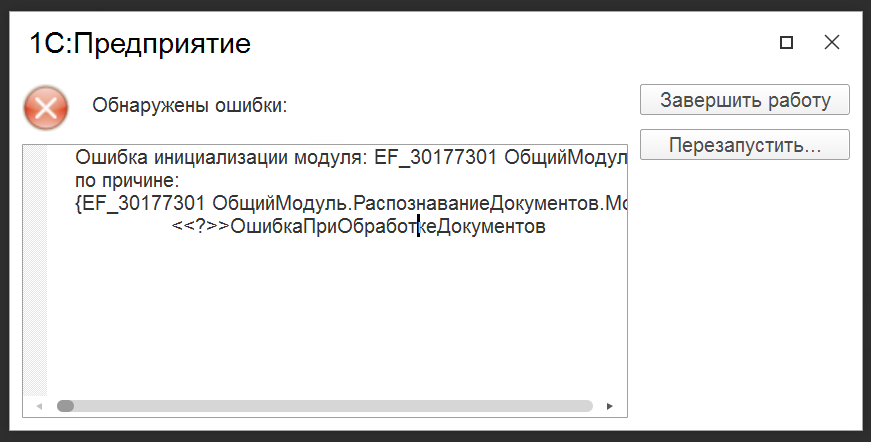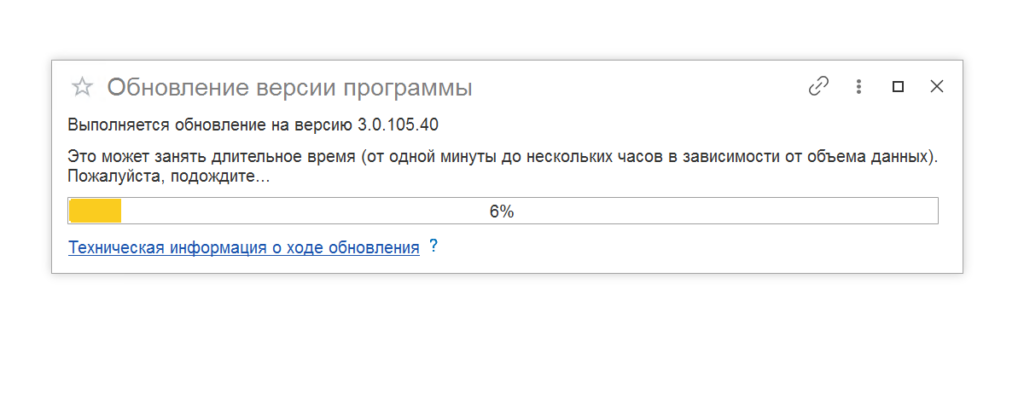Содержание:
1. Диагностика ошибки инициализации модуля
2. Устранение ошибки инициализации модуля
В данной статье будет описано, как устранять ошибку в системе «1С:Предприятие», когда при обновлении типовой конфигурации появляется объявление вида «Ошибка инициализации модуля:EF_00_00ХХХХХ». Будет проведён анализ данной неполадки и приведены способы по её устранению.
1. Диагностика ошибки инициализации модуля
Данная ошибка довольно часто появляется у юзеров системы 1С, когда после обновления выдает ошибку и всплывает объявление об ошибке по инициализации модуля. Окно с данной неполадкой в системе 1С представлено на скриншоте далее:

Окно ошибки инициализации модуля
Появление окна с данной неполадкой означает то, что система 1С не имеет возможности автоматического удаления патча с правками. Данный патч с правками недавно был внесён в обновление системы и позволяет быстро определять возможные неполадки и править их.
Обычно, специфика патчей с правками подразумевает то, что эта система автономная и будет удалять всё лишнее самостоятельно, как только версия 1С будет обновлена. Однако, в реальности, случается иначе: автоматическое удаление может не срабатывать, обновление прерывается и возникает ошибка по инициализации модуля.
2. Устранение ошибки инициализации модуля
Рассмотрим алгоритм действий пользователя для устранения ошибки инициализации модуля. Очевидно, что необходимо провести удаления патча самостоятельно.
Для удаления патча вручную существует два метода:
1. Через режим «1С:Предприятие» в системе. Откроем вкладку в меню «Администрирование», после чего кликнем на «Обслуживание», перейдём на раздел «Обновление программы» и избираем «Установленные исправления(патчи)», как демонстрируется на скриншоте с примером ниже:

Установленные исправления в режиме 1С Предприятия в системе
Перед пользователем появится список патчей с правками, как показано далее:

Список патчей с правками и их удаление
Избираем тот патч, который подлежит удалению и кликаем «Удалить исправление».
Также можно запустить перечень со всеми правками, которые были установлены, при помощи кнопки «Все функции», переходим на «Стандартные», после чего избираем «Управление расширениями конфигурации», как показано на скриншоте далее:

Управление расширениями конфигурации
2. Удалить патчи через «1С 8 Конфигуратор». Чтобы провести данную процедуру, понадобится избрать пункт «Конфигурация» и перейти по ссылке «Расширения конфигурации». Появится новая вкладка с перечнем все расширений, которые были установлены, выбираем нужное и кликаем на «Удалить», как демонстрируется на скриншоте с примером ниже:

Удаление расширения в 1С 8 Конфигуратор
Оба способа являются рабочими и возобновляют корректную работу системы 1С, избавляя ошибки после установки обновления.
В данной статье была продиагностирована ошибка после обновления1С по инициализации модуля, а также было приведено два метода по устранению данной неполадки.
Специалист компании «Кодерлайн»
Айдар Фархутдинов
Ошибка появляется, как правило, при обновлении типовой конфигурации 1С:Предприятие. Так случилось у клиента при обновлении БП. Процесс завершался ошибкой инициализации модуля EF_00_00304732, а в Журнале регистрации фиксировалось исключение «Не удалось обновить исправления конфигурации».
Полный текст ошибки
ОбщийМодуль.ПользователиСлужебный.Модуль
{EF_00_00304732 ОбщийМодуль.ПользователиСлужебный.Модуль(50,9)}:
Процедура или функция с указанным именем уже определена (ВерсияРежимаСовместимости)
Проблема в том, что программа не может автоматически удалить ранее установленный патч с исправлениями.
При установке очередного обновления конфигурации не происходит автоматического удаления утратившего актуальность патча. Или процесс не может его обновить/повторно зарегистрировать. Это приводит к ошибкам и не дает корректно завершить процедуру обновления.
Решение: проблемный патч необходимо удалить вручную. И далее, повторно запустить обновление.
Первым делом — обязательный бэкап информационной базы. Железное правило. Как хотите, но сделайте.
Как удалить патч вручную, если он не удаляется автоматически
- В режиме 1С:Предприятие
► Меню «Администрирование — Обслуживание — раздел «Обновление программ» — Установленные исправления (патчи)»
Откроется список. Выберите патч, который необходимо удалить, и нажмите кнопку «Удалить исправление».
► Альтернативный способ открыть список исправлений: «Главное меню — Все функции — Стандартные — Управление расширениями конфигурации».
- В режиме Конфигуратор
В главном меню нажмите «Конфигурация — Расширения конфигурации». Если пункт недоступен, то сначала выполните команду «Конфигурация — Открыть конфигурацию».
В окне со списком установленных расширений выберите удаляемый патч и нажмите кнопку «Удалить»; или нажмите пункт «Действия — Удалить».
После удаления «мешающего» патча вы с большой долей вероятности сможете успешно обновить свою конфигурацию.
Если не получается или требуется дополнительная поддержка, наши программисты 1С готовы помочь. +7-911-500-10-11
Ошибка инициализации модуля: EF_00_00XXXXX
После обновления у некоторых пользователей может возникнуть ошибка при запуске базы «Ошибка инициализации модуля: EF_00_00XXXXX. < … > Процедура или функция с указанным именем уже определена».
Сложность в том, что программа не может удалить ранее установленный патч с исправлениями.
Патч — это расширение программы, которое устраняет ошибки в ее работе. Под каждый релиз выпускаются определенные патчи. После перехода на другой релиз, предыдущие ошибки исправляются автоматически и патч теряет свою актуальность.
При обновлении базы ненужные патчи должны удаляться автоматически, но иногда механизм не срабатывает и тогда нам требуется вручную удалить проблемный патч.
Есть несколько способов, рассмотрим самые распространенные:
- в режиме 1С:Предприятия (если информационная база все же запускается, но ошибки возникают при определенных действиях);
- через Конфигуратор (если программа не запускается).
- Удаление патча в режиме 1С:Предприятие
Достаточно зайти в Администрирование выбрать пункт Обслуживание и в разделе Обновление программы перейти в Установленные исправления (патчи).
В открывшемся списке, находим нужный патч и нажимаем Удалить исправление.
- Отключение патча в режиме Конфигуратор
В главном меню выбираем Конфигурация > Расширения конфигурации (если этот пункт недоступен, то переходим Конфигурация > Открыть конфигурацию, и нужный пункт будет доступен). В списке установленных расширений снимаем галку в поле Активно и обязательно закрываем Конфигуратор
Данный вариант доступен только в программах 1С версии ПРОФ, базовые версии не имеют пункта «Расширения конфигурации».
Уже более 10 000 компаний работают
в облачной 1С от 42Clouds
— Консультация по 1С Бесплатно!
— Поддержка 24/7 по техническим вопросам: в чате, по телефону, по почте
— Все типовые конфигурации онлайн, доступ через RDP, Remote App, Web
| Что означает опция «не придавать слишком большого значения предупреждениям»? | оглавление | Как удалить проблемное расширение (исправление, патч) в базовой версии 1с, если база не запускается? |
2021-09-17T13:46:33+00:00
Вот пример такой ошибки при обновлении конфигурации:
03:45 [1с] Принятие изменений…
03:45 [1с] Обновление конфигурации базы данных успешно завершено
03:45 [1с] Построение индекса справки…
03:46 Удаляются исправления (патчи). Зачем?
03:46 [1с] Ошибка: ошибка инициализации модуля: ef_1954 общиймодуль.работавмоделисервиса.модуль.
03:46 Разблокировка базы.
Подобная ошибка означает, что установленный в конфигурации патч (исправление) сломал возможность программного подключения к базе.
В этом случае необходимо:
1. Обновить обновлятор на последнюю версию, доступную на сайте. Тогда он будет выполнять удаление патчей (исправлений) прямо перед началом обновления конфигурации. Это позволит исключить подобные ошибки, но только в том случае если у вас проф версия 1с (удаление патчей из обновлятора пока не реализовано для базовых версией из-за ограничений возможности внешнего подключения к базе).
2. Удалить патч (исправление) с именем EF_???? (в отчёте выше это EF_1954):
- через конфигуратор
- либо в режиме пользователя
- либо через скрипт (актуально для базовых версией 1с, если база не запускается в режиме пользователя)
- либо (в самом крайнем случае, если не помогли предыдущие способы) откатить резервную копию до обновления, затем удалить проблемное расширение в режиме пользователя, а уже затем повторить обновление.
С уважением, Владимир Милькин (преподаватель школы 1С программистов и разработчик обновлятора).
Как помочь сайту: расскажите (кнопки поделиться ниже) о нём своим друзьям и коллегам. Сделайте это один раз и вы внесете существенный вклад в развитие сайта. На сайте нет рекламы, но чем больше людей им пользуются, тем больше сил у меня для его поддержки.
Нажмите одну из кнопок, чтобы поделиться:
| Что означает опция «не придавать слишком большого значения предупреждениям»? | оглавление | Как удалить проблемное расширение (исправление, патч) в базовой версии 1с, если база не запускается? |
При запуске 1с бухгалтерия базовая вылетает ошибка с текстом:
Ошибка инициализации модуля: EF_30177301 ОбщийМодуль.РаспознаваниеДокументов.Модуль
по причине:
{EF_30177301 ОбщийМодуль.РаспознаваниеДокументов.Модуль(61,5)}: Слишком много фактических параметров (ЗагрузкаДокумента)
<>ОшибкаПриОбработкеДокументовПроблема при попытке обновить бухгалтерию до версии 3.0.105.40
Для решения проблемы воспользуемся инструкцией из статьи Удаление расширений в базовой версии 1с.
Используя инструкцию удалим расширение и все заработает, но проблема в том что в базовой версии нет возможности работать с расширениями из конфигуратора.
Что бы удалить расширения нужно запустить 1с с флагом удаления расширений.
// Удаление всех расширений "C:Program Files1cv8common1cestart.exe" DESIGNER /f "Полный_путь_к_базе" /N "Имя_пользователя" /P "Пароль_пользователя" /DeleteCfg -AllExtensions // Удаление одного расширения "C:Program Files1cv8common1cestart.exe" DESIGNER /f "Полный_путь_к_базе" /N "Имя_пользователя" /P "Пароль_пользователя" /DeleteCfg -Extension "ИмяРасширения"
Описание параметров запуска:
- DESIGNER – запуск в режиме конфигуратора
- /f – путь к базе
- /N – логин пользователя в базе
- /P – пароль пользователя в базе
- /DeleteCfg -AllExtensions – удалить все расширения
- /DeleteCfg -Extension – удалить расширение по имени
После выполнения команды 1с запустится в режиме конфигуратора и удалит расширение или все расширения. После того как работа с расширениями завершится закрываем конфигуратор и запускаем 1с в режиме предприятие.
1с запускается в режиме предприятие, завершает обновление и дальше работает как обычно ошибка Ошибка инициализации модуля: EF_30177301 больше не появляется. Если не хотите, что бы проблема повторялась нужно отключить автоматическую установку патчей и устанавливать нужные патчи руками. Патчи можно вообще не устанавливать, если только в них нет чего-то срочного именно по вашей проблеме. Каждое обновление содержит все патчи которые вышли ранее.
Второй вариант решения проблемы, перед обновлением 1с удалять все расширения или отключать.
Больше про патчи для 1с бухгалтерия можно прочитать – тут.